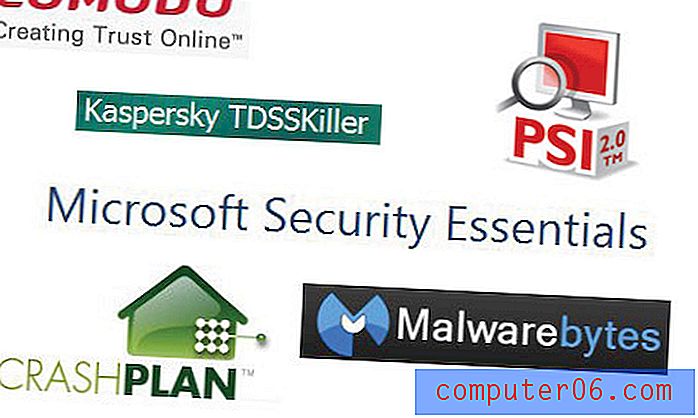Kā centrēt tekstu Microsoft Word
Kad sākat rakstīt Word dokumentā, kas izmanto veidni Parasts, viss ievadītais teksts pēc noklusējuma tiks izlīdzināts. Tas nozīmē, ka katras līnijas pirmais burts būs pret lapas kreiso malu. Tas ir standarts lielākajai daļai korporāciju un iestāžu, un tas ir visizplatītākais izlīdzināšanas formāts, ko izmanto dokumentos.
Bet dažreiz jūsu dokumenta daļai būs jābūt centrētai uz lapu vai nu horizontāli, vai vertikāli. Mūsu apmācība zemāk parādīs, kā centrēt tekstu programmā Microsoft Word, izmantojot horizontālas vai vertikālas izlīdzināšanas opciju, lai jūs varētu sasniegt vēlamo dokumenta parādīšanas rezultātu.
Kopsavilkums - kā tekstu horizontāli centrēt Microsoft Word
- Atveriet dokumentu programmā Word, kurā ir teksts, kuru vēlaties centrēt.
- Izmantojiet peli, lai atlasītu tekstu.
- Loga augšpusē noklikšķiniet uz cilnes Sākums .
- Lentes sadaļā Paragrāfs noklikšķiniet uz pogas Centrs .
Kopsavilkums - kā vertikāli centrēt tekstu programmā Microsoft Word
- Atveriet dokumentu, kurā ir teksts, lai vertikāli centrētu.
- Izmantojiet peli, lai atlasītu tekstu, kuru vēlaties centrēt.
- Noklikšķiniet uz cilnes Lappuses izkārtojums .
- Lentes sadaļas Lappuses iestatīšana apakšējā labajā stūrī noklikšķiniet uz mazās lapas iestatīšanas pogas.
- Noklikšķiniet uz nolaižamās izvēlnes pa labi no vertikālās līdzināšanas un izvēlieties opciju Centrs .
- Noklikšķiniet uz nolaižamās izvēlnes, kas atrodas pa labi no Lietot uz, un izvēlieties atbilstošo opciju, pēc tam noklikšķiniet uz pogas Labi .
Izvērsts - kā centrēt tekstu programmā Microsoft Word horizontāli
Iepriekš sniegtajā kopsavilkuma sadaļā ir sniegts īss pārskats par to, kā Word tekstu centrēt horizontāli, taču šajā sadaļā ir arī attēli, ja vēlaties iegūt nedaudz vairāk informācijas. Ņemiet vērā, ka zemāk redzamajos attēlos izmantoju Microsoft Word 2013, taču arī lielākajā daļā citu Word versiju process ir vienāds.
Uzziniet, kā Word lietot visus mazos burtus, ja jums ir bijis grūti manuāli piemērot šo formatējumu dokumentā.
1. darbība: atveriet dokumentu Microsoft Word.
2. darbība. Izmantojiet peli, lai horizontāli izceltu tekstu, kuru vēlaties centrēt.

3. darbība: loga augšdaļā noklikšķiniet uz cilnes Sākums .
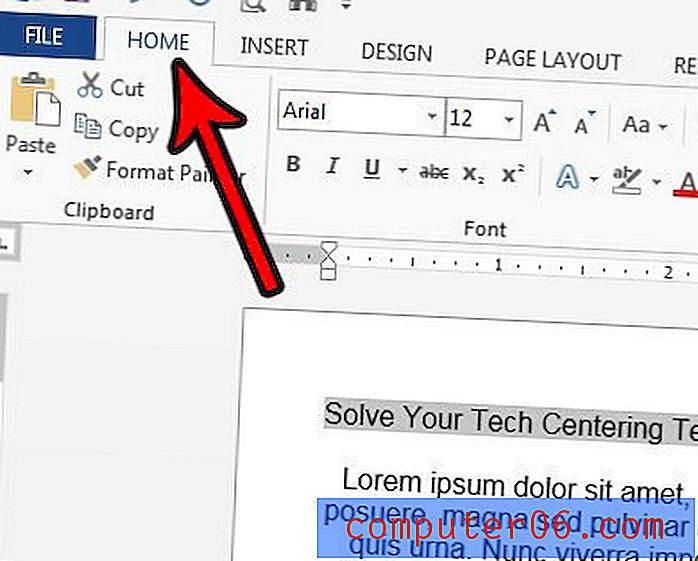
4. solis: lentas sadaļā Punkts atlasiet Centrālo pogu.
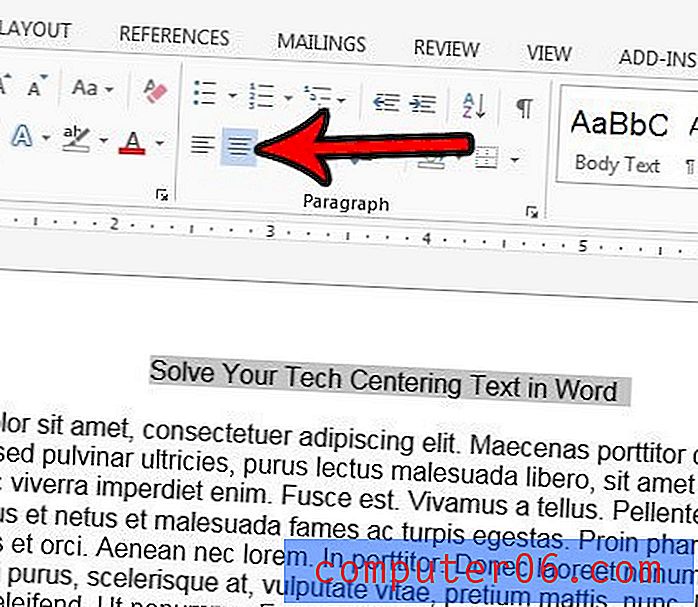
Izvērsts - kā centrēt tekstu Microsoft Word vertikāli
Iepriekš kopsavilkuma sadaļā mēs aprakstījām, kā vertikāli centrēt tekstu, taču arī šajā sadaļā būs redzami attēli. Šī sadaļa tika veikta, izmantojot Microsoft Word 2013.
1. darbība: atveriet dokumentu Microsoft Word.
2. solis: Izmantojiet peli, lai atlasītu tekstu, kuru vēlaties vertikāli centrēt. Ja vēlaties centrēt visu dokumentu, varat to izlaist.
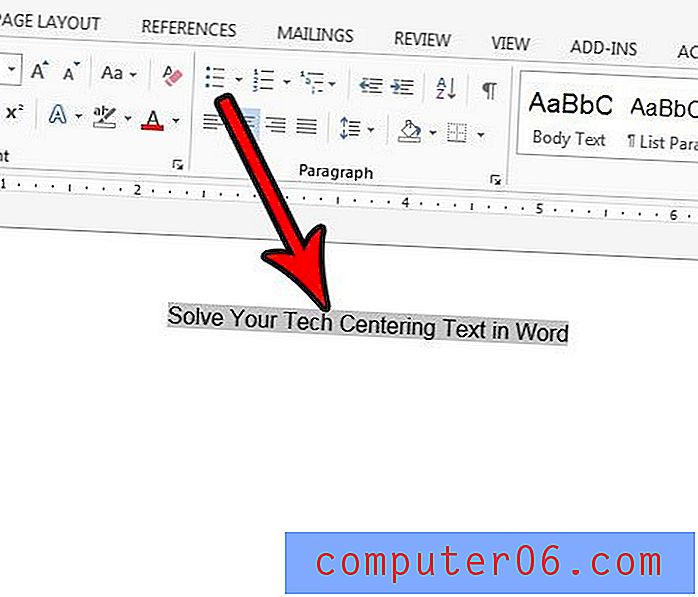
3. darbība: loga augšdaļā noklikšķiniet uz cilnes Lappuses izkārtojums .
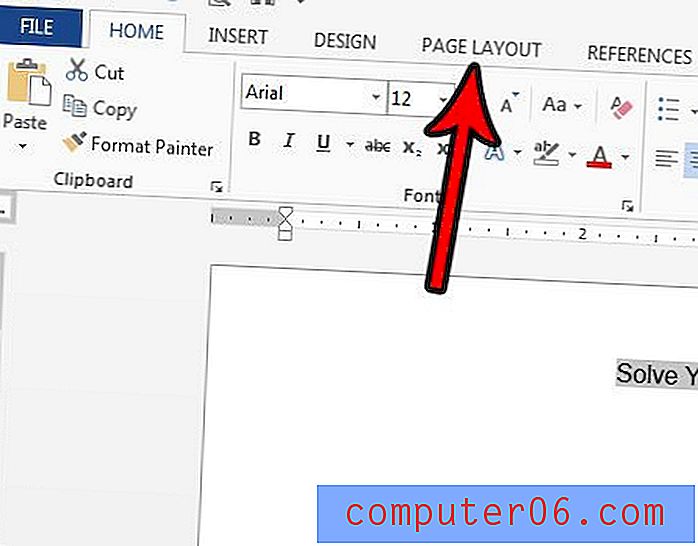
4. solis: lentes sadaļā Lappuses iestatīšana noklikšķiniet uz pogas Lappuses iestatīšana . Tā ir tā niecīgā poga sadaļas apakšējā labajā stūrī.
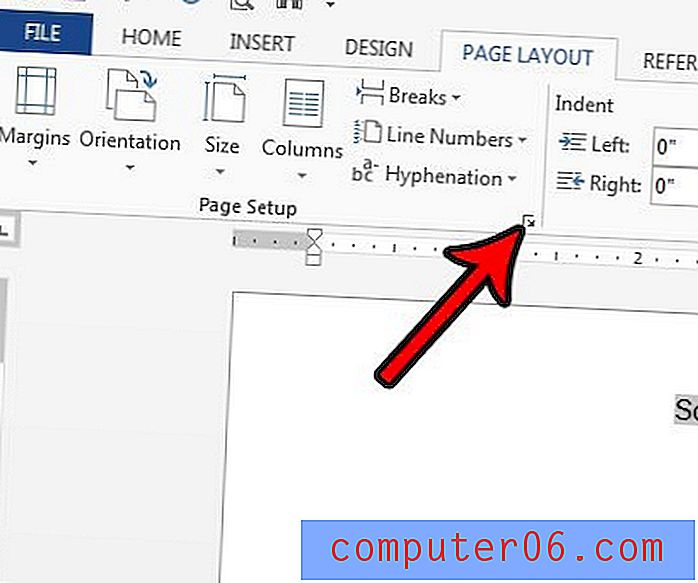
5. solis: Noklikšķiniet uz nolaižamās izvēlnes pa labi no vertikālās izlīdzināšanas un pēc tam izvēlieties centru .
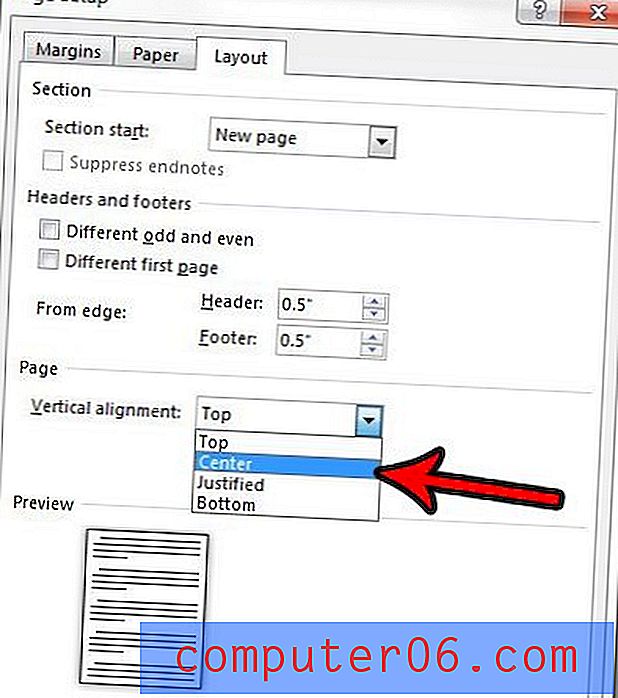
6. solis: atlasiet nolaižamo izvēlni, kas atrodas pa labi no Lietot uz, un pēc tam izvēlieties jūsu vajadzībām atbilstošu opciju. Ja tekstu atlasījāt agrāk, tad atlasītās sadaļas atlasīto tekstu vertikāli centrēs tikai vertikāli. Opcija Viss dokuments vertikāli centrēs visu dokumentu, un Šis punkts uz priekšu vertikāli centrēs visu dokumenta tekstu pēc punkta, kurā pašlaik atrodas peles kursors. Dažas vertikālās izlīdzināšanas iespējas var neparādīties atkarībā no atlasītā teksta atrašanās vietas, neatkarīgi no tā, vai teksts ir atlasīts vai nav, vai no dokumenta sastāva.
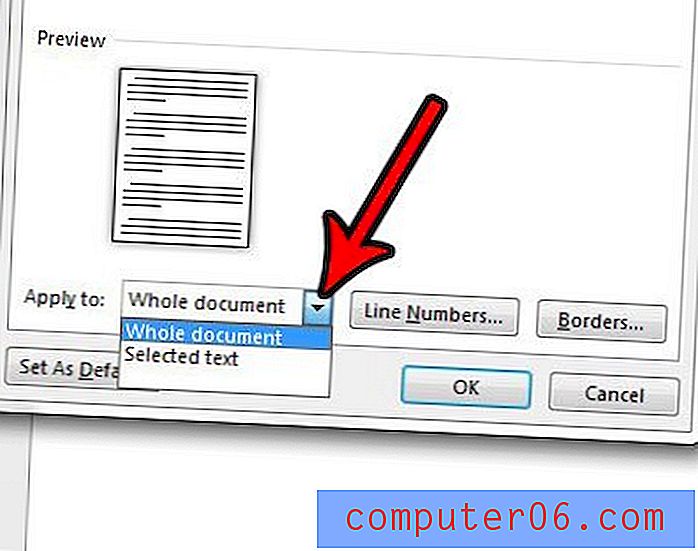
7. darbība: noklikšķiniet uz pogas Labi, lai lietotu vertikālo centrējumu.
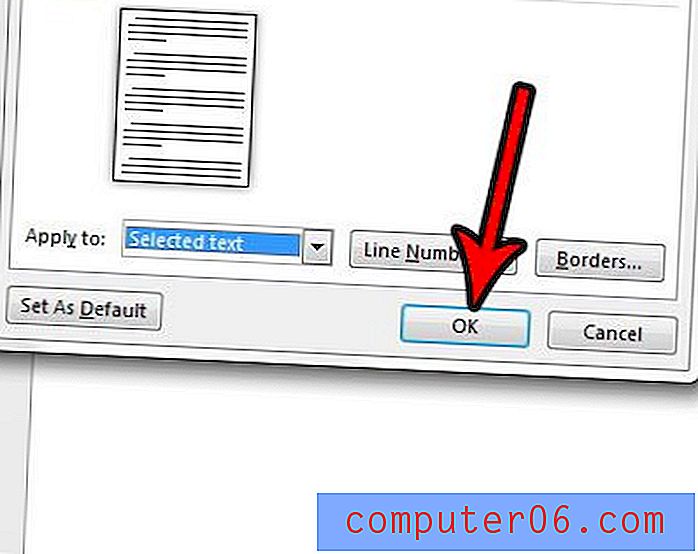
Kā centrēt tekstu tabulā Microsoft Word
Ja dokumentā ir tabula un teksts jākoncentrē vienā no tabulas šūnām, jums jāizmanto dažas tabulas centrēšanas iespējas. Pēc noklusējuma tabulas dati horizontāli tiks centrēti tabulas šūnas augšdaļā, taču ir arī iespējas, kas ļauj pielāgot izlīdzināšanu šūnā.
1. darbība: atveriet dokumentu, kurā ir tabulas teksts, kuru vēlaties centrēt.
2. solis: noklikšķiniet šūnā, kurā ir dati, kurus vēlaties centrēt.
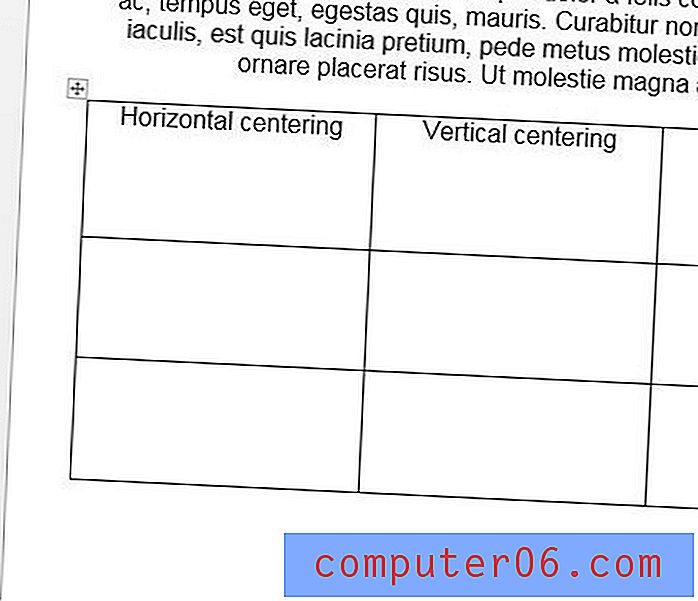
3. darbība. Noklikšķiniet uz cilnes Izkārtojums loga augšpusē tabulas rīki .

4. solis: lentas sadaļā Alignment noklikšķiniet uz vajadzīgās izlīdzināšanas opcijas.
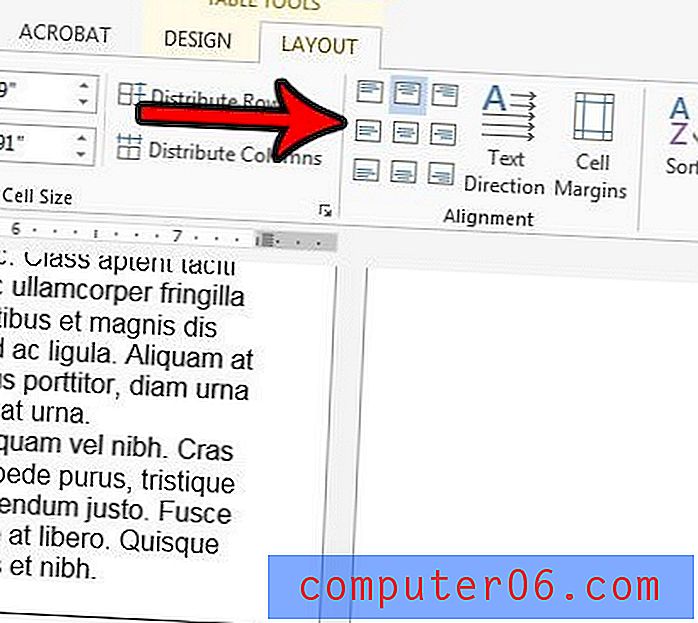
papildu piezīmes
- Varat arī centrēt tekstu horizontāli, atlasot to un pēc tam nospiežot Ctrl + E uz klaviatūras.
- Viens no biežākajiem iemesliem teksta centrēšanai horizontāli vai vertikāli ir nosaukuma pievienošana. ja pievienojat virsrakstu, noteikti pārbaudiet sava darba vai skolas vadlīnijas par nosaukumiem, jo tie bieži ietver papildu prasības, piemēram, fonta lielumu. Fonta stilus var pielāgot cilnes Sākums lentes sadaļā Fonts.
- Ja dokumentā centrējat kādu tekstu, parasti izlīdzināsies centrs. Jums pēc teksta centrēšanas, visticamāk, būs jāizvēlas opcija Left Align (Izlīdzināšana pa kreisi), ja pēc kāda teksta centrēšanas vēlaties atgriezties normālā teksta izlīdzināšanā.
- Ja vertikāli centrējat tekstu Word, jums būs vairākas iespējas attiecībā uz to, kādām dokumenta daļām jābūt centrētām. Šīs iespējas ietver atlasīto tekstu, visu dokumentu vai “šo punktu uz priekšu”.
Vai jūsu dokumentam ir titullapa, bet jums ir jāpār numurē savas lapas un šī titullapa ir jāizlaiž? Uzziniet, kā sākt lappušu numerāciju Word otrajā lappusē, lai lapas numurs netiktu parādīts titullapā.